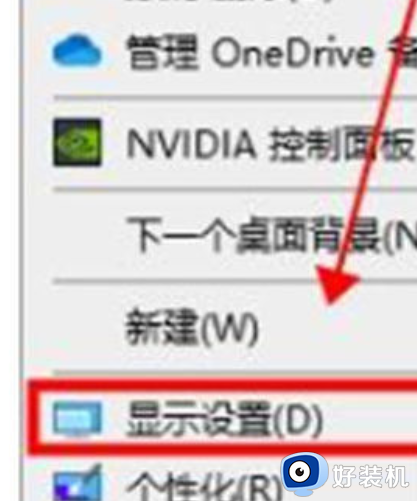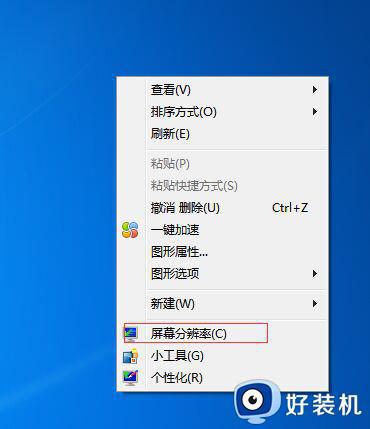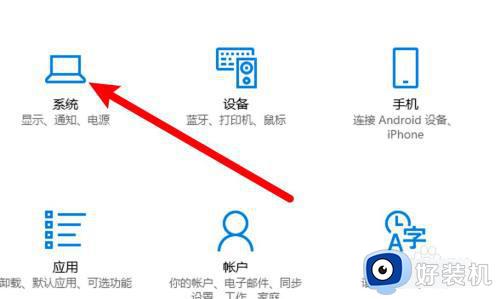电脑桌面倒置怎么恢复正常 电脑桌面倒置了怎么调回来
我们在使用电脑的时候,显示器显示的画面都是正常的方向,不过有些用户却遇到桌面倒置的问题,这是怎么回事呢?电脑桌面倒置怎么恢复正常?电脑桌面倒置可能是因为某些误操作引起的,下面小编就和大家详细介绍电脑桌面倒置了怎么调回来的方法。
方法一:
1、右键点击桌面空白处,然后在【图形选项】下面选择旋转。
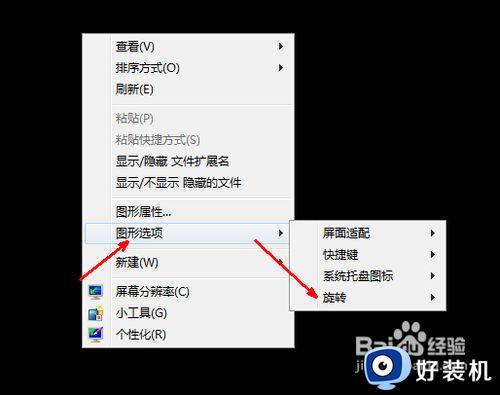
2、然后会出现几个选项,点击这个正常就可以了。
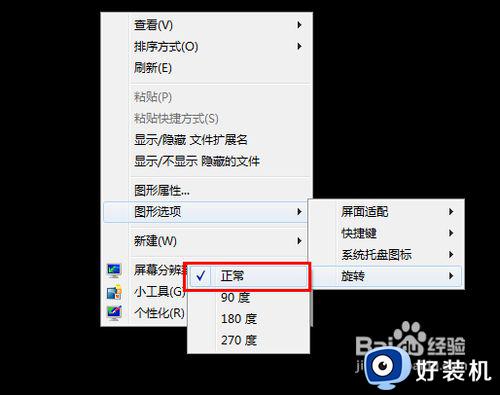
方法二:
1、将显卡驱动更新到最新,然后打开驱动选项,这里以英特尔的显卡驱动来演示,右键点击桌面,然后点击图形属性选项。
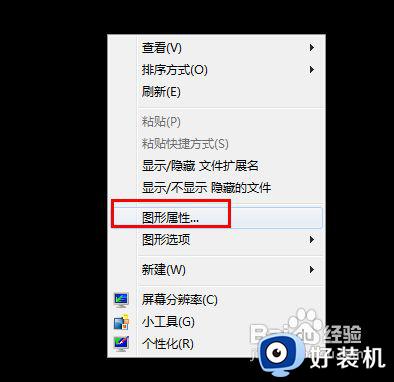
2、然后来到这个程序界面,显示栏下面有一个一般设置,可以在右边看到旋转屏幕的选项。
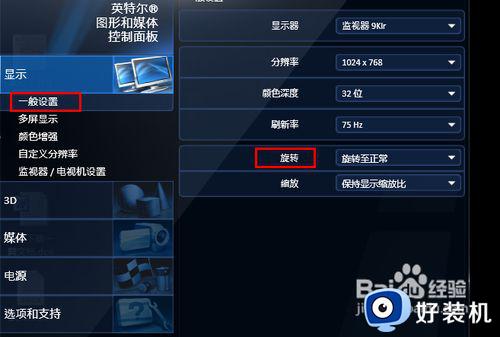
3、如果上面显示的是旋转一百八十度,那么就是这种情况了,点击右边的小箭头,来更改一下这个设置。
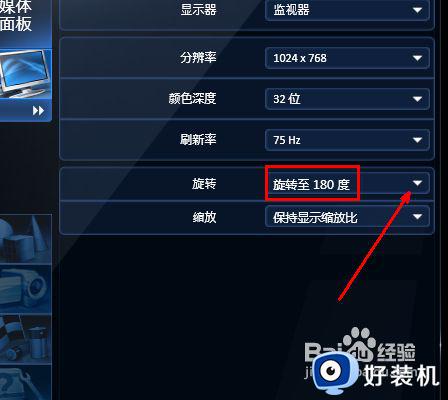
4、在弹出的各种选项中,选择默认的选项或者旋转到正常,如图所示,点击一下此选项即可。
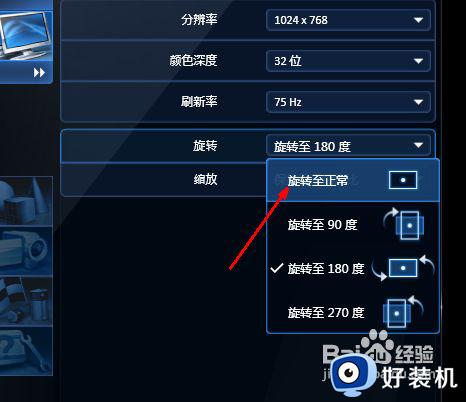
5、旋转默认的状态就是旋转到正常了,现在点击确定退出这个设置选项。
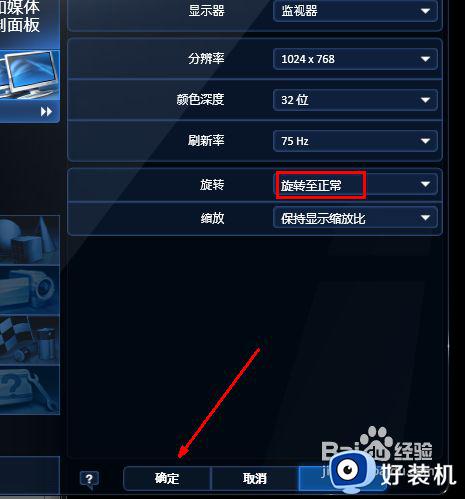
6、如果显卡驱动没有 这样的功能,可以下载一个设置屏幕显示的软件来强制给它旋转过来。
通过上面的步骤设置之后,电脑桌面倒置的问题就可以恢复正常了,如果你遇到电脑桌面倒置了的情况,就可以参考上面的教程来解决。